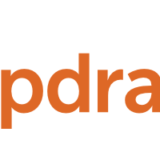さくらのVPSに構築したKUSNAGI環境のWordPress。
とても高速なWordPressを簡単に構築できます。
ただデータベース(MySQL・MariaDB)の中身を直接見たい or 編集したいときはコマンド(MySQL CLI)なのでちょっと面倒。
phpMyAdminなどの管理ツールを使えばいいのだけど、できるだけVPSに余計なものをインストールしたくない。
というわけで手元のMacにphpMyAdminをインストールし、リモートで接続できるようにしたので手順をまとめておく。
【関連記事】
>>>【最強のWordPress高速化】KUSANAGI for さくらのVPS にMixHostから移行する
>>>複数のWordPressをKUSANAGI for さくらのVPSに移行する手順 まとめ
もくじ
概要
MACからSSHポートフォワードを使ってVPS上のMySQLにSSH鍵認証でアクセスする。
事前に確認しておくこと
1.VPSのSSHポートを確認(デフォルトでは22)
2.MySQLのポート(デフォルトでは3306)
3.MySQLのユーザーとパスワード(Kusanagi構築時に決めたヤツ)
4.Macの空きポート(適当でOK。今回は12345とする)
またMacからVPSでSSH鍵認証でアクセスできるようにしておく
ポートフォワーディングの設定
参考:
lima.world
Macのターミナルで下記を実行
ssh -i [秘密鍵ファイルファイルへのパス] -p [VPSのSSHポート] [VPSユーザー名]@[VPSのIPアドレス] -N -f -L [Macの空きポート]:localhost:[MySQLのポート]
実際はこんな感じ
ssh -i /Users/hogehoge/.ssh/kusanagi.pem -p 2222 hogehoge@123.123.123.123 -N -f -L 12345:localhost:3306
これでローカルの12345ポートへのアクセスはSSH鍵認証で確立したトンネルを使ってlocalhost:3306に転送される。
(localhostは転送後のホストなのでkusanagiの3306ということになる)
ポートフォワーディングの確認
MacでリモートのMySQLにアクセスできるか確認する。
mysql -u [MySQLのユーザー名] -p -h 127.0.0.1 -P 12345
パスワードを入力してMySQLに接続できればポートフォワーディングはできている。
ポートフォワーディングの終了方法
バックグラウンドで動いているsshを終了する。
1.プロセスIDを確認する。
ps aux| grep ssh
2.killする
kill プロセス番号(PID)
MacにphpMyAdminをインストール
OSはmacOS 10.13 High Sierra。パッケージ管理はHomebrew。
$ brew install phpmyadmin
参考:HomebrewでphpMyAdminをインストールする。 – Qiita
とりあえずインストールでコケまくる。エラーを潰しながらインストールしたら初期設定。
phpMyAdminの設定
設定ファイル:/usr/local/share/phpmyadmin/config.inc.php
接続先を設定ファイル追記する
/**
* sakura no VPS
*/
$i++;
/* Authentication type */
$cfg[‘Servers’][$i][‘auth_type’] = ‘cookie’;
/* Server parameters */
$cfg[‘Servers’][$i][‘verbose’] = ‘さくらのVPS’; //好きな名前でOK
$cfg[‘Servers’][$i][‘host’] = ‘127.0.0.1’;
$cfg[‘Servers’][$i][‘port’] = ‘12345’; //ポートフォワーディングで指定したローカルポート
$cfg[‘Servers’][$i][‘connect_type’] = ‘tcp’;
$cfg[‘Servers’][$i][‘compress’] = false;
$cfg[‘Servers’][$i][‘AllowNoPassword’] = false;
スポンサーリンク
phpMyAdminを立ち上げてみる
ブラウザで下記にアクセス
config.inc.phpに追加した接続先が選べるようなっているので「ユーザー名」「パスワード」を入力して接続。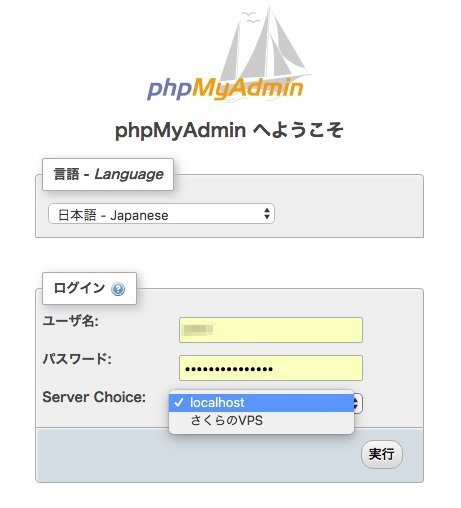
無事接続完了。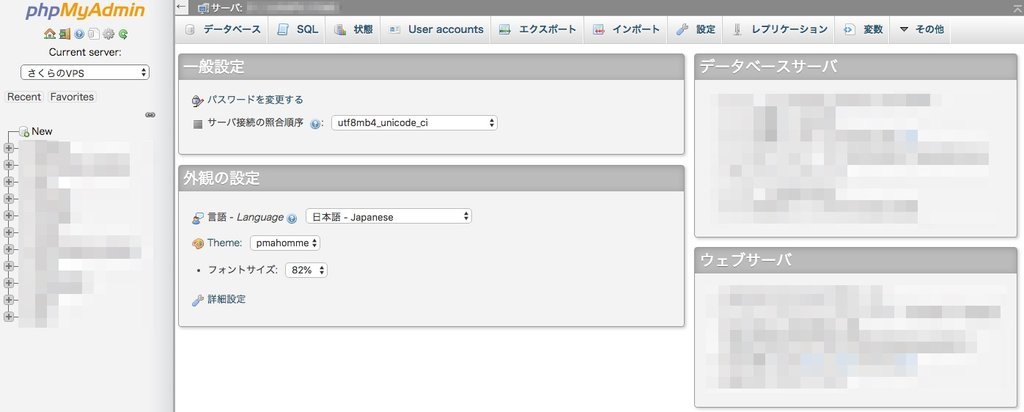
まとめ
一番ハマったのはローカルへのphpMyAdminのインストールのような気がする。それ以外は特に問題なし。
VPSを汚さずphpMyAdminが使えるようになったので満足。